Du arbeitest an deiner Haus-, Projekt- oder Abschlussarbeit? In deinem Zimmer stapeln sich mehr oder weniger relevante Bücher und Artikel? Du hast den Überblick über deine Quellen verloren oder willst dies künftig vermeiden? In meinem Beitrag möchte ich dir die Software Citavi vorstellen. Sie kann dir dabei helfen, Literatur effektiv zu sammeln, auszuwerten, zu verwalten und richtig zu zitieren.
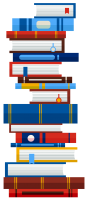
Warum Literaturverwaltung?
Während deines Studiums wirst du immer wieder vor der Aufgabe stehen, eine wissenschaftliche Arbeit zu verfassen. Dabei musst du die für dein Thema relevanten Informationen aus einer nahezu unüberschaubaren Menge an Materialien herausfiltern und diese in deine eigene Arbeit einbeziehen. Um bei der Literaturrecherche den Überblick über deine gelesenen Beiträge und das daraus gesammelte Wissen nicht zu verlieren, ist es sinnvoll, die Literatur nach einem gleichbleibenden Schema zu organisieren.
Was ist Citavi?
Bei dieser Organisation kann dich ein Programm zur Literaturverwaltung unterstützen. Citavi ist eine solche Software für Microsoft Windows. Sie hilft dir, dein eigenes Wissen zu strukturieren, beim Erstellen deiner Arbeit in Word oder TeX richtig zu zitieren und die Literaturangaben schließlich in ein lückenloses Literaturverzeichnis zu fassen. Durch die Archivierung kannst du zusätzlich jederzeit auf deine Quellen zugreifen und musst dafür nicht ständig die Bibliothek aufsuchen.
Neben der klassischen Literaturverwaltung bietet dir das Programm noch zwei weitere Teile für die Wissensorganisation und die Aufgabenplanung.
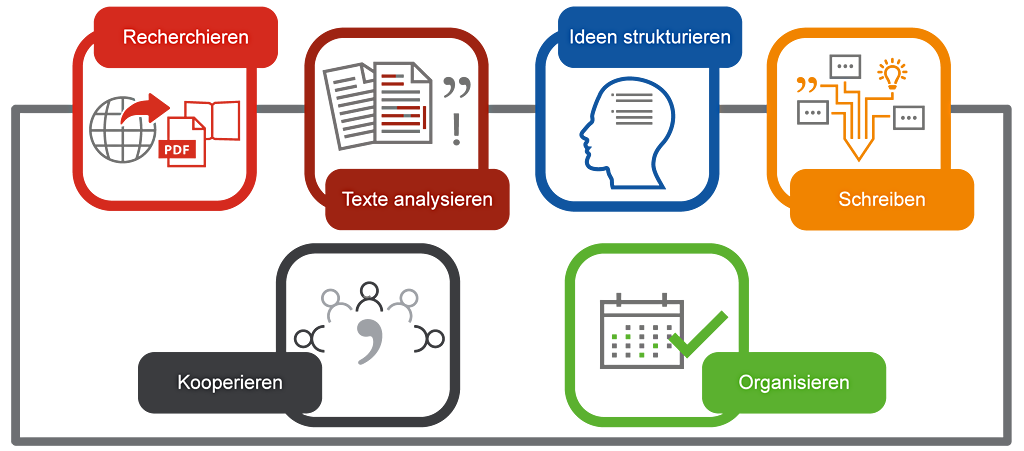
Im Rahmen der Campuslizenz der Hochschule Offenburg, können alle Studierende die aktuelle Citavi Version verwenden. Dazu musst du die Software herunterladen und sie installieren. Danach kannst du dir mit deinen Campus-Login-Daten ein Benutzerkonto auf der Plattform erstellen. Damit kannst du dich dann in Citavi anmelden.
Für alle MAC- und Linux-Anwender werden die Alternativen Mendeley oder Zotero über die Hochschulbibliothek empfohlen – hierauf werde ich im Folgenden jedoch nicht eingehen.
Wie funktioniert Citavi?
Citavi organisiert Literatur in Projekten. Somit kannst du deine Quellen in Themen oder Arbeiten untergliedern und damit Ordnung schaffen. Du kannst entscheiden, ob du dein Projekt lokal speichern oder über die Cloud jederzeit darauf zugreifen möchtest. Letzteres bietet dir die Möglichkeit, das Projekt für Kommilitonen freizugeben.
Hast du das Projekt angelegt, siehst du die eigentliche Benutzeroberfläche von Citavi. Sie ist intuitiv angelegt und beim Mouseover werden dir die Elemente durch kurze Kommentare erklärt.
Du kannst zwischen den Programmteilen Literatur, Wissen und Aufgaben wechseln. Das Layout ist bei allen Teilen in drei Spalten aufgeteilt. Links ist eine Liste der Elemente, in der Mitte ist der eigentliche Arbeitsbereich. Während du rechts zwischen dem Vorschaumodus und der Hilfe wechseln kannst.
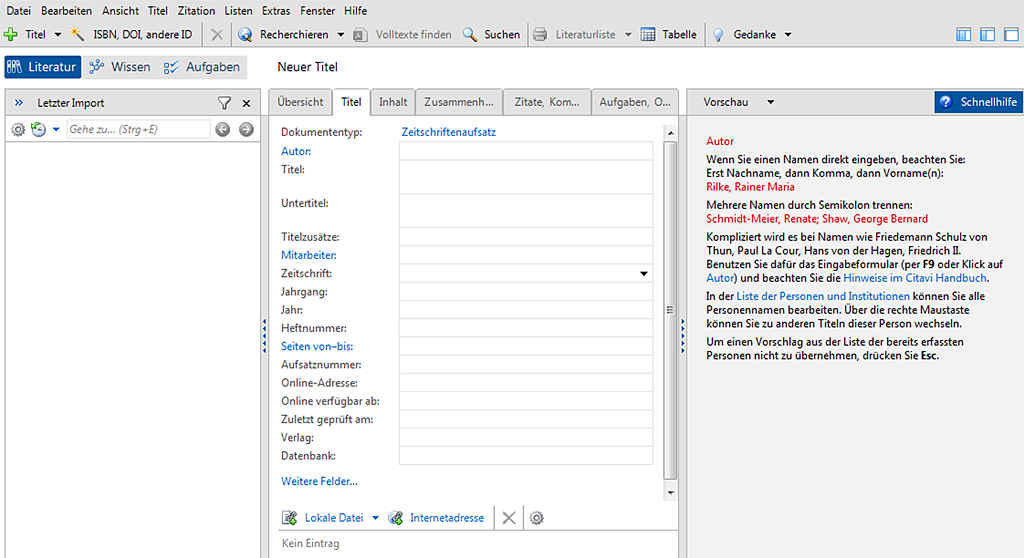
Eine Literaturquelle wird in Citavi als Titel bezeichnet. Du kannst einem Titel alle wichtigen Informationen, Aufgaben und Kategorien zuweisen. Außerdem kannst du ein Dokument hinterlegen und aus diesem Zitate speichern. Wie das alles funktioniert erkläre ich im folgenden kurz.
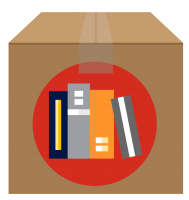
Literaturverwaltung
Du arbeitest mit deinen Internetquellen, Büchern, Zeitschriftenartikeln, Ton- und Filmdokumenten im Bereich Literaturverwaltung.
Bereits vorhandene Literatur erfassen
Deine bisher gefundenen PDF-Dateien kannst du per Drag & Drop in die Titelliste (linke Spalte) der Literaturverwaltung aufnehmen. Anschließend sucht Citavi online nach den passenden Titeldaten und füllt diese aus.
Mit dem Zauberstab kannst du deine Buchquellen mittels deren ISBN einpflegen. Hier sucht Citavi online in von dir auswählbaren Katalogen und füllt die Daten der Quelle ebenfalls selbst aus.
Über das grüne Plus-Symbol kannst du eine Quelle manuell einpflegen. Dafür kannst du dich zwischen 35 Dokumententypen entscheiden. Nachdem du alle relevanten Titeldaten eingefügt hast, kannst du die ‚‚lokale Datei‘‘ oder die ‚‚Internetadresse‘‘ anhängen. Beziehungsweise du suchst über ‚‚Volltext finden‘‘ online nach dem Titel und lädst diesen direkt in Citavi herunterladen.
Vorsicht: Beachte bei Büchern den Unterschied zwischen einer Monographie und einem Sammelband!
Neue Literatur zu deinem Thema finden
Mit dem Symbol ‚‚Online Recherchieren‘‘ kannst du auf mehrere tausend wissenschaftliche Literaturdatenbanken (auch die der Hochschule Offenburg) zugreifen und diese durchstöbern. Wähle dazu die Kataloge aus, auf die du zugreifen möchtest. Nun kannst du in ihnen nach Titeln suchen und diese zu deiner Titelliste hinzufügen.
Der Citavi-Picker
Der Citavi-Picker ist ein Add-On für Browser, das automatisch in Mozilla Firefox, Google Chrome und dem Internet Explorer mit Citavi zusammen installiert wird. Möchtest du eine Internetquelle in Citavi importieren, öffnest du über einen Rechtsklick irgendwo auf der Seite den Citavi-Picker. Dort kannst die ‚‚Webseite als Titel aufnehmen‘‘ auswählen. Wieder werden alle vorhandenen Titeldaten ausgewählt, oftmals musst du hier aber noch manuell Daten nachtragen. In der Vorschau-Spalte kannst du dir eine aktuelle Sicherung des Inhalts der Webseite als PDF erstellen lassen. Somit kannst du jederzeit wieder auf die Daten zugreifen, auch wenn die Seite sich verändert hat oder gar gelöscht wurde.
Des Weiteren erkennt das Add-On ISBN von Büchern und DOI von Zeitschriftenartikeln und zeigt an der entsprechenden Stelle auf der Webseite das Citavi-Symbol. Klicke einfach darauf, um die Titeldaten der entsprechenden Datei zu importieren. Über den grünen Haken erkennst du, dass das Dokument bereits in deiner Titelliste vorhanden ist.
Mit dem Citavi-Picker für Adobe Acrobat und Acrobat Reader kannst du auch über einen Rechtsklick das jeweilige PDF-Dokument direkt in das Programm importieren. Wenn du eine relevante Stelle markierst, kannst du über den Picker die ‚‚Markierung als Zitat übernehmen‘‘.
Aufgabenplanung
Citavi bietet dir die Möglichkeit, projektbezogene (Projektaufgaben) und dokumentbezogene Aufgaben (Titelaufgaben) anzulegen. Dadurch erlaubt dir das Programm die Organisation von Terminen jederzeit zu überblicken. Projektaufgaben können wichtige Arbeitsschritte und Deadlines sein. Titelaufgaben dagegen sind Arbeitsschritte wie die Literatur zu lesen, Zitate anzulegen oder Leihfristen einzuhalten. Über den Schieber ‚‚Arbeitsstand‘‘ kannst du dir selbst visuell darstellen, wie weit du mit der jeweiligen Aufgabe bist.
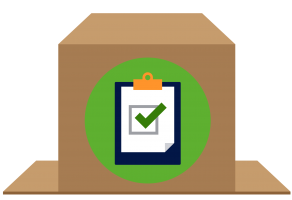
Tipp: Lege dir zu jeder Literatur die Aufgabe ‚‚Titelangaben überprüfen‘‘ an. Citavi füllt dir die Titelinformationen zwar aus, doch nicht immer stimmen die Angaben oder die Felder, in der sie eingetragen sind. Eine kurze Kontrolle hilft dir dabei auf der sicheren Seite zu sein.
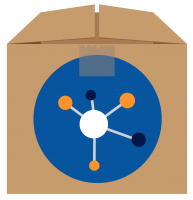
Wissensorganisation
Über ‚‚Kategorien‘‘ legst du die Gliederung deiner Arbeit an. Hierdurch kannst du die Struktur deiner Kategorien in der linken Spalte erkennen und bearbeiten. Von dir markierten Zitate, Kommentare und Gedanken lassen sich einer Kategorie zuordnen, was dir später als Grundgerüst für deine Arbeit dient.
Zitate, Kommentare und Gedanken anlegen
Im Vorschaumodus der Literaturverwaltung kannst du dir E-Books, PDF-Dateien und Webseiten direkt anzeigen lassen. In den PDF-Dateien kannst du wichtige Textabschnitte als direktes Zitat speichern oder du gibst die Aussage als indirektes Zitat selbst wieder.
Für längere Abschnitte kannst du Zusammenfassungen anlegen. Des Weiteren können auch Bilder als Wissenselement gespeichert werden. Durch die Arbeit direkt im Dokument erstellst du Verlinkungen, so dass du jederzeit per Mausklick vom Element auf die passende Stelle im Dokument springen kannst.
Außerdem kannst du für alle anderen Formate in der Literaturverwaltung über das Feld ‚‚Zitate, Kommentare‘‘ auch manuell Zitate aufnehmen.
Zudem findest du in allen Programmteilen oben das Glühbirnen-Symbol. Mit diesem kannst du deine eigenen Gedanken jederzeit festhalten und an passender Stelle mit einsortieren.
Tipp: Formuliere immer die Kernaussage zu jedem Wissenselement. Das erleichtert dir später den richtigen Abschnitt wieder zu finden.
Verwalten von Wissenselementen in Citavi
Du kannst deine Kategorien anpassen, sie umbenennen und die Reihenfolge über die blauen Pfeile verändern. Wenn sich zu viele Elemente in einer Kategorie ansammeln, kannst du diese durch ‚‚Zwischentitel‘‘ intern strukturieren, oder weitere Subkategorien anlegen.
Noch nicht kategorisierte Wissenselemente kannst du per Drag & Drop einer Kategorie zuweisen.
Wissenschaftliche Arbeit schreiben mit Citavi
Um deine Arbeit zu schreiben, kann Citavi mit einem Textverarbeitungsprogramm verbunden werden.
Mit Citavi wird ein Microsoft Word Add-In installiert. Hierdurch kannst du auf deine Projektstruktur zugreifen. Deine Kategorien können als Word-Überschriften eingefügt werden. Zitate und Gedanken kannst du direkt einbinden. Der Quellennachweis wird in dem von dir gewählten Zitationsstil formatiert und eingefügt – dieser kann jederzeit gewechselt werden. Mit jedem Zitat wird automatisch der passende Eintrag im Literaturverzeichnis übernommen.
Du kannst mit Citavi mehrere TeX-Editoren ansprechen. Per Drag & Drop können Verweise (BibTeX-Keys) auf die entsprechende Literatur eingefügt werden. Schließlich exportierst du das fertige Dokument aus deiner eigenen Arbeit (TeX-Datei) und der von dir zitierten Literatur (BibTex-Datei). Die Formatierung wird hier aus dem gewählten TeX-Paket entnommen.
Du bist neugierig geworden und möchtest dich genauer mit dem Programm beschäftigen? Dann empfehle ich dir die Video Tutorials und das Handbuch von Citavi.
Falls du noch Tipps zu deiner wissenschaftlichen Arbeit an der Hochschule Offenburg brauchst, schau dir die Artikel How To: Projektarbeit oder How To: Bachelorarbeit im Newsroom an!
Quellen
Quellen:
- Informationszentrum Hochschule Offenburg | Literaturverwaltung
- Mentorium | Problem Literaturverwaltung: Mit diesen Tipps behält man den Überblick
- Master and More | Wie funktioniert wissenschaftliches arbeiten?
- Studi Lektor | Literatur für die Abschlussarbeit richtig organisieren
- Citavi 6 Handbuch
- Citavi Webseite
Bildquellen:
- 1: Von mir zusammengefügt aus Citavi Logo, Clipboard Icon, Books Icon, Organization Icon und andere Icons
- 2: Buch Vektor von mir modifiziert
- 3: Selbst erstellte Grafik mit Icons von citavi.com/de
- 4: Screenshot von Citavi 6
- 5: Von mir zusammengefügt und modifiziert aus Box Vektor und Books Icon
- 6: Von mir zusammengefügt und modifiziert aus Box Vektor und Clipboard Icon
- 7: Von mir zusammengefügt und modifiziert aus Box Vektor und Organization Icon
